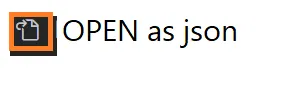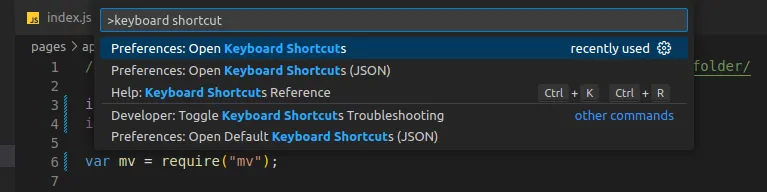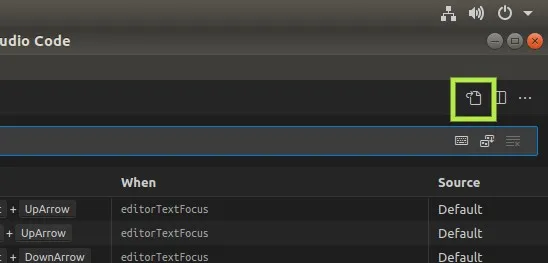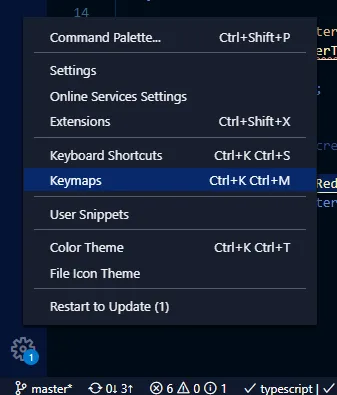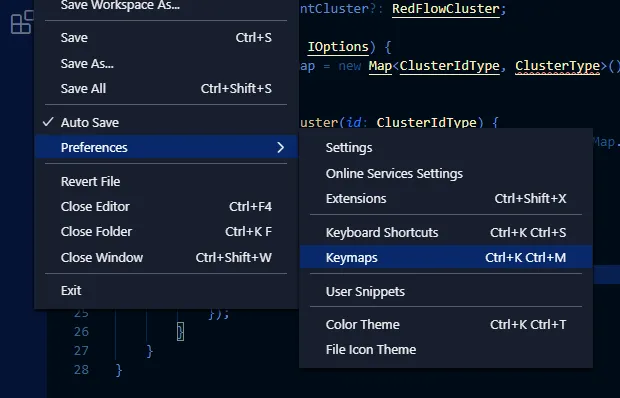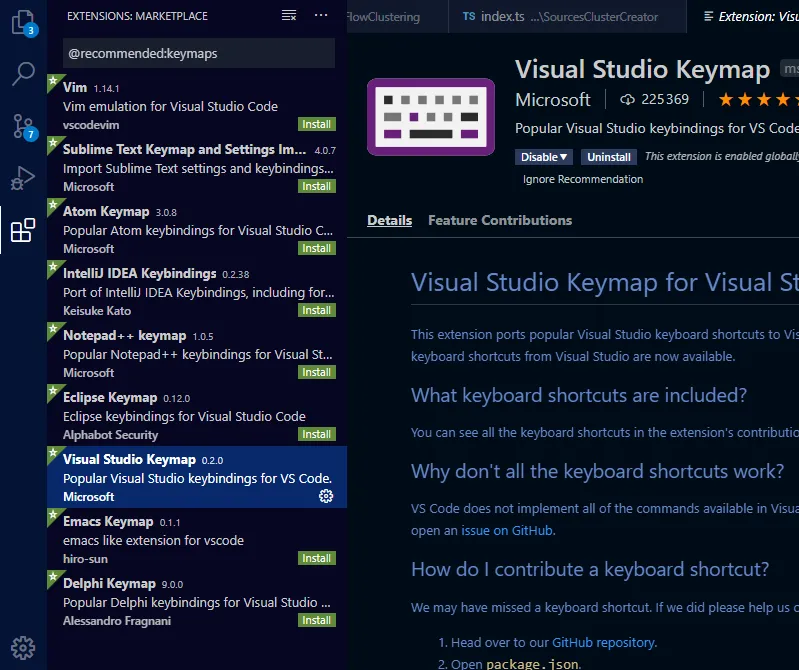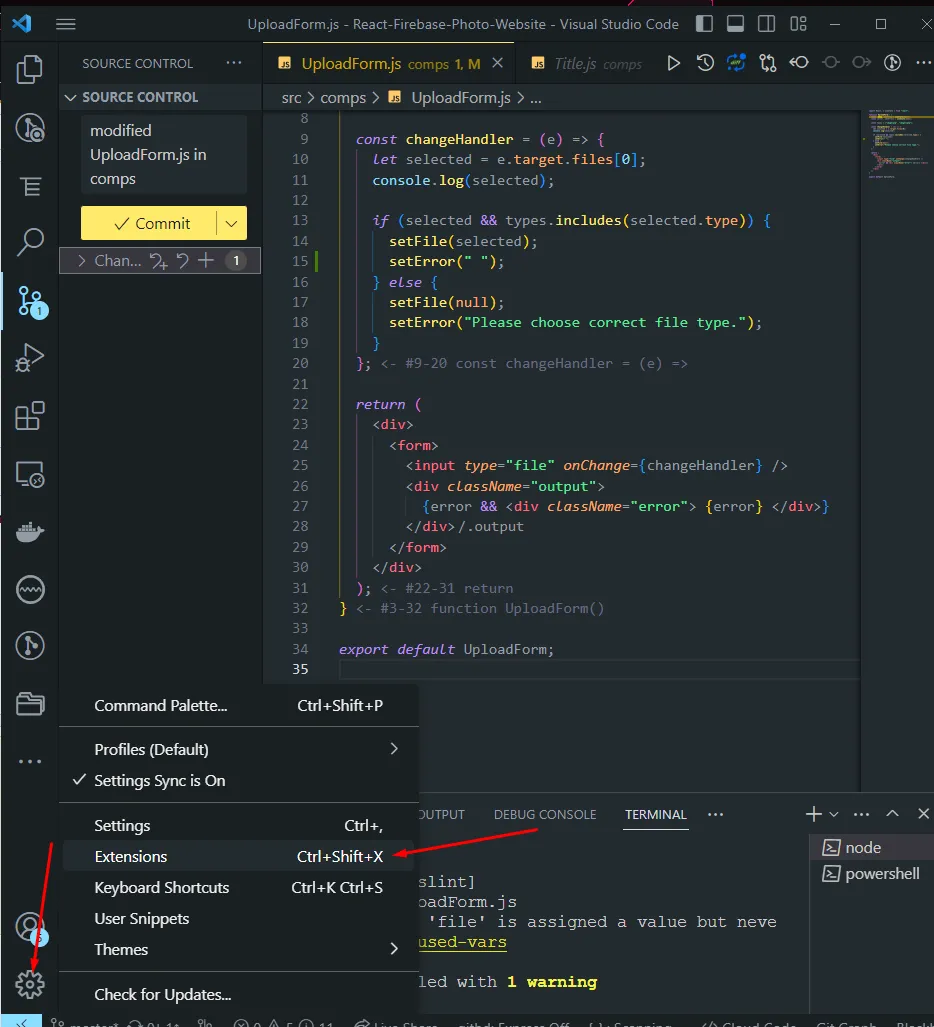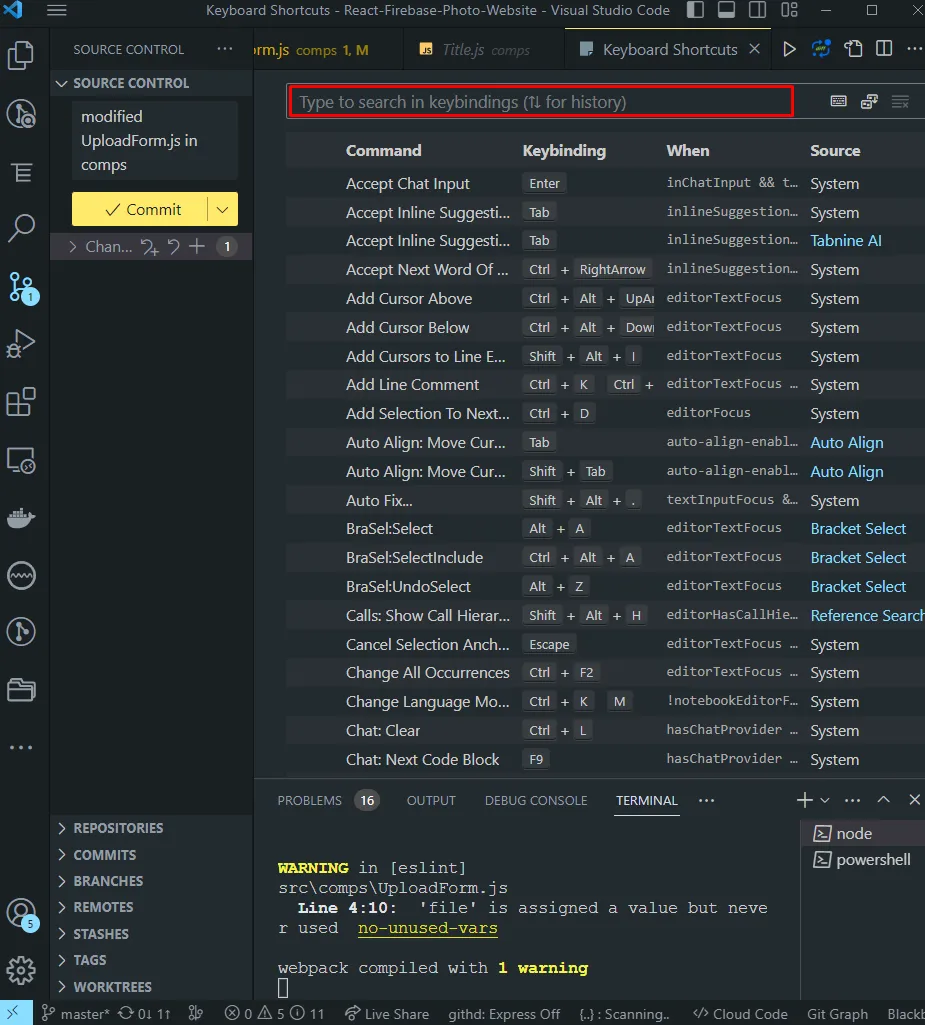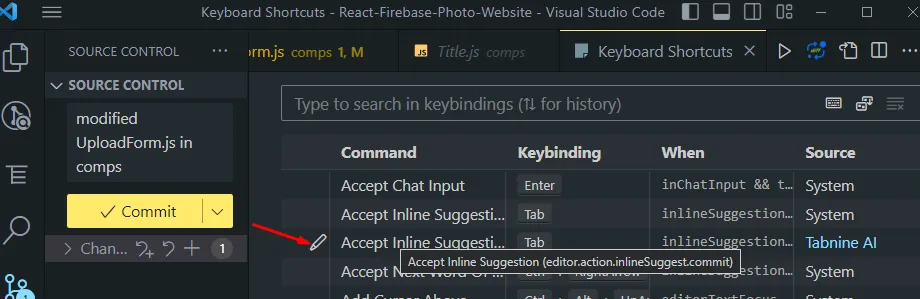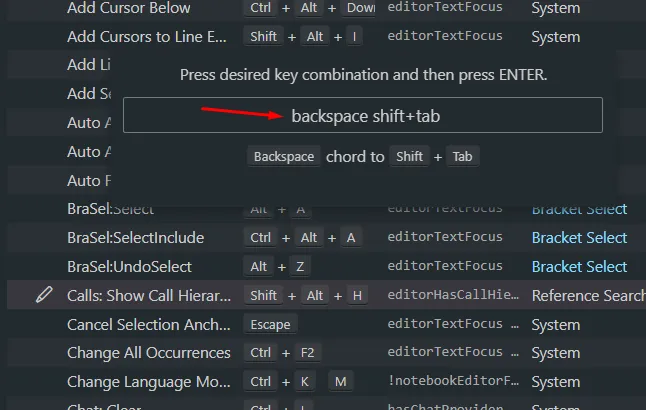- 重新映射内置命令的键盘快捷方式。例如,假设打开文件的默认键盘快捷键是Ctrl+O,虽然不太可能更改此设置,但同样的过程可能适用于任何内置快捷键。
- 重新映射扩展命令的键盘快捷方式,例如书签扩展的toggle-bookmark(默认为Ctrl+Alt+K)。
如何在Visual Studio Code中更改键盘快捷键绑定?
点击 文件 -> 首选项 -> 键盘快捷方式。使用打开的选项卡编辑并查找可用的键绑定并将它们分配给相应操作。
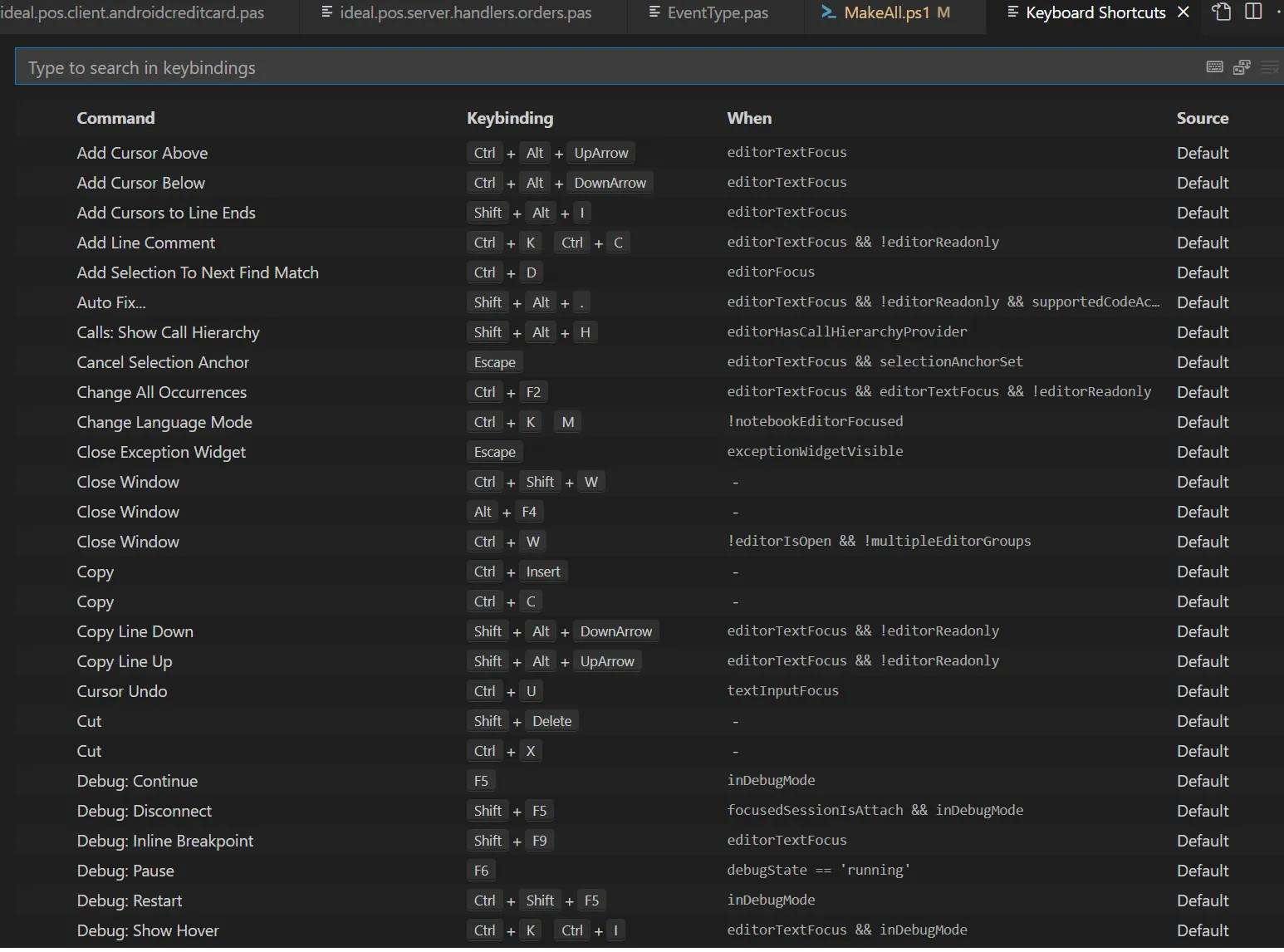
历史注释: 在 Visual Studio Code 的早期版本中,您会单击文件 -> 首选项 -> 键盘快捷方式,然后您会得到如此 JSON:keybindings.json:
// Place your key bindings in this file to overwrite the defaults
[
{ "key": "ctrl+o", "command": "workbench.action.files.openFile" },
{ "key": "ctrl+alt+k", "command": "bookmarks.toggle",
"when": "editorTextFocus" }
]
但是在2021版本中,有了一个合适的GUI界面,这很棒,因为JSON编辑方法容易出错且难以发现。
JSON编辑器功能已经移动到一个新图标下:
5
如果您想更改键盘快捷方式的高级设置,例如 when ,则可以按照以下步骤操作:
更新:(感谢@phdoerfler指出图标已更改)
文件 -> 首选项 -> 键盘快捷方式 单击右上角的图标“打开键盘快捷方式(JSON)”以打开JSON版本并放置按键绑定。
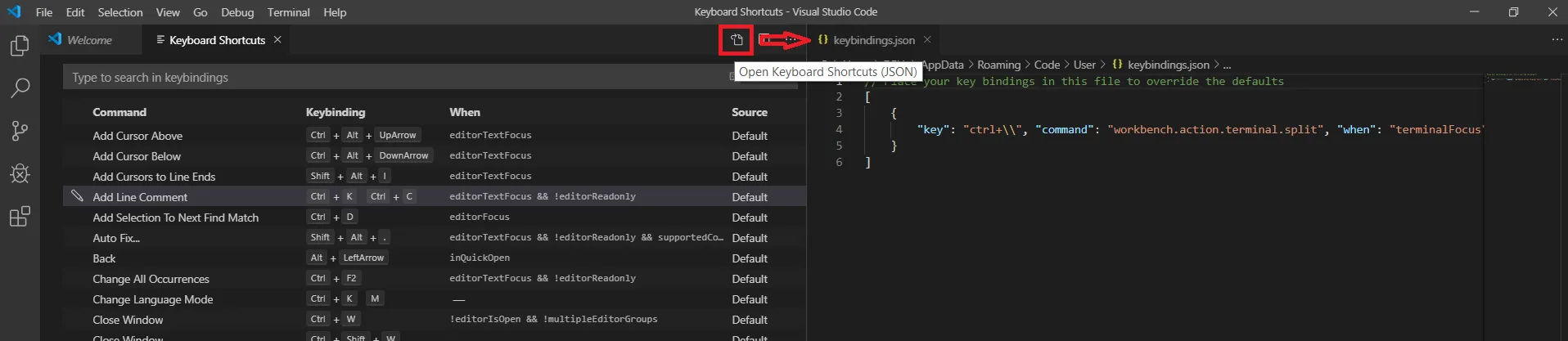
5
在Windows上:
- 前往文件 -> 首选项 -> 键盘快捷方式,
- 或按下Ctrl+K,然后 Ctrl+S,
- 或编辑
%UserProfile%\AppData\Roaming\Code\User\keybindings.json文件。
在Mac上:
- 前往Code -> 首选项 -> 键盘快捷方式,
- 或按下Cmd+K,然后 Cmd+S
请记住您可以在“键盘快捷方式”面板的搜索输入框中键入类似于shift ctrl c之类的内容,以通过其键绑定查找命令。
此处是文档,其中包括有关可用的When条件的信息,以及其他内容。
1
1
在 Mac 上,keybindings.json 文件位于以下位置:
/Users/你的用户名/Library/Application Support/Code/User/keybindings.json
我不会重复别人的回答!如果像我一样!你需要安装一个映射扩展程序!
我的首选是Visual studio键位映射
问题是如何选择它!如何更改它!我们可以安装多个吗!并在它们之间进行选择!
首先,这里有一些有关键绑定和快捷方式的有用链接。
https://code.visualstudio.com/docs/getstarted/keybindings
https://code.visualstudio.com/docs/getstarted/tips-and-tricks
在开始之前,请注意您可以通过使用左下角的设置按钮来获取键位映射扩展设置上下文菜单!如下图所示:
或通过文件>首选项>键映射。
然后你必须安装一个键位映射。
要知道的是,它会立即发生并进行更改!安装另一个会怎样?
新的接管!或者有些混合!我无法确定! 你可能会遇到问题!
如何从一个更改为另一个?
删除旧的!删除新的!然后再次安装!这是我发现有效的方式!禁用和重新启用不起作用!
最好始终只安装一个!
不幸的是,截至2020-05-08,没有选择键映射的选项!
撤消键映射
只需删除!您可能需要重新启动编辑器!
重新启动编辑器
还要注意,如果您卸载了所有内容并重新安装了想要的内容!并且更改没有生效!关闭编辑器并重新打开它!那很有帮助!
我希望这可以帮助您节省一些搜索时间!
在未来,我们肯定会有更好的处理方式!由于vscode越来越棒,因此预计会添加选择和更好的处理选项!我们将等待它的到来!
图片: vscode search keyword shortcuts panel
原文链接
- 相关问题
- 3 Visual Studio Code多个命令绑定到键盘快捷键
- 5 使用德国键盘布局的 Visual Studio Code 快捷键注释
- 33 Visual Studio Code片段作为键盘快捷键
- 277 Visual Studio Code - 键盘快捷键 - 展开/折叠全部
- 7 如何使用键盘快捷键在Visual Studio Code中切换终端?
- 76 Visual Studio Code中用于导航工作文件的键盘快捷键
- 52 Visual Studio Code中返回上次编辑位置的键盘快捷键
- 4 在Visual Studio Code中打开键盘快捷方式面板的快捷键
- 20 Visual Studio Code键盘快捷键选项列表
- 63 Visual Studio Code - 多个键盘快捷键?